Wie aktualisiere ich das BIOS, was macht es?

Das Aktualisieren des BIOS ist kein routinemäßiger Vorgang, im Gegensatz zum Aktualisieren von Windows- oder Grafikkartentreibern. Es wird nur empfohlen, dies zu tun, wenn Ihr PC- oder Motherboard-Hersteller dies empfiehlt oder wenn Sie auf ein bekanntes Problem stoßen, das durch ein BIOS-Update behoben wird. Brunnen, Wie aktualisiere ich das BIOS?Motherboard in diesem Ratgeberartikel BIOS-UpdateWir erklären, wie der Prozess abläuft.
Wie aktualisiere ich das BIOS? Bevor wir anfangen zu erklären, ist es erwähnenswert. Sie müssen sehr vorsichtig sein, wenn Sie das BIOS Ihres Motherboards aktualisieren! Wenn Ihr Computer während des Vorgangs einfriert, abstürzt oder die Stromversorgung verliert, ist möglicherweise das BIOS oder die UEFI-Software beschädigt. Ihr Computer startet möglicherweise überhaupt nicht.
So aktualisieren Sie das BIOS ❓
- Laden Sie die neue Treiberdokumentation von der Registerkarte BIOS auf der Hauptseite Ihres Motherboards herunter.
- Öffnen Sie diese Dokumente mit einem Dienstprogramm wie WinRAR.
- Exportieren Sie das BIOS-Dokument in einen ordnungsgemäß formatierten USB-Treiber.
- Starten Sie den Computer neu und drücken Sie immer F2, F10, Del oder Enter, um das BIOS-Menü aufzurufen.
- Das BIOS-Update kann bis zu fünf Minuten dauern. Schalten Sie den PC während des Updates nicht aus.
Jedes Motherboard bietet verschiedene Dienstprogramme für die BIOS-Aktualisierung und erfordert unterschiedliche Schritte. Der gleiche grundlegende Prozess wird jedoch auf allen Motherboards durchgeführt. Gehen Sie zunächst auf die Website des Motherboard-Herstellers und suchen Sie die Download- oder Referenzseite für Ihr Motherboard-Modell. Sie sehen eine Liste der herunterladbaren BIOS-Versionen mit ihrem Veröffentlichungsdatum und Änderungen/Fehlerbehebungen, die am Veröffentlichungsdatum vorgenommen wurden. Laden Sie die Version herunter, die Sie aktualisieren möchten. Das heruntergeladene BIOS-Dokument ist normalerweise im ZIP-Format. Wenn Sie das komprimierte Dokument öffnen, finden Sie das BIOS-Dokument. Möglicherweise gibt es auch eine Readme-Datei oder ein anderes Textdokument, das Ihnen erklärt, wie Sie das BIOS aktualisieren. Es ist eine gute Idee, dieses Dokument auf Anweisungen speziell für Ihre Hardware zu überprüfen.
Abhängig von Ihrem Motherboard und dessen Unterstützung müssen Sie eines von mehreren verschiedenen BIOS-Update-Tools auswählen. Die ideale Option für Ihre Hardware finden Sie im Readme-Dokument, das im BIOS-Update-Dokument enthalten ist. Bei einigen Herstellern können Sie das BIOS direkt in ihrem BIOS oder durch Drücken einer speziellen Taste beim Starten des Computers aktualisieren. Kopieren Sie das BIOS-Dokument auf einen USB-Datenträger, starten Sie Ihren Computer neu und rufen Sie dann den BIOS- oder UEFI-Bildschirm auf. Wählen Sie hier die Option BIOS-Update, wählen Sie das BIOS-Dokument auf dem USB-Datenträger aus und aktualisieren Sie das BIOS auf die neueste Version.
BIOS-Update ohne Aufrufen des BIOS ⚠️
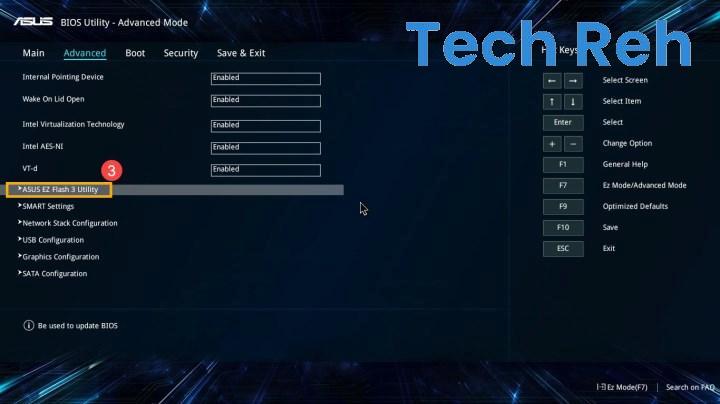 Nun, ist es möglich, das BIOS zu aktualisieren, ohne in das BIOS zu gehen? Einige Hersteller bieten Windows-basierte Update-Tools (wie EZ Flash, WinFlash) an, die auf dem Windows-Desktop ausgeführt werden können, um das BIOS zu aktualisieren. Es wird empfohlen, das Update über das BIOS-Menü durchzuführen, anstatt diese Tools zu verwenden, die als BIOS-Update-Programme bezeichnet werden. Das Aktualisieren und Zurücksetzen des BIOS von Windows aus kann weitere Unannehmlichkeiten verursachen. Jegliche Software, die im Hintergrund ausgeführt wird, einschließlich Sicherheitsprogrammen, die das Schreiben in das BIOS des Computers verhindern können, kann dazu führen, dass der Prozess fehlschlägt und Ihr BIOS beschädigt wird. Daher wird empfohlen, ein BIOS-basiertes Update-Tool zu verwenden, um das BIOS zu aktualisieren, oder es zumindest in einer DOS-Umgebung zu booten.
Nun, ist es möglich, das BIOS zu aktualisieren, ohne in das BIOS zu gehen? Einige Hersteller bieten Windows-basierte Update-Tools (wie EZ Flash, WinFlash) an, die auf dem Windows-Desktop ausgeführt werden können, um das BIOS zu aktualisieren. Es wird empfohlen, das Update über das BIOS-Menü durchzuführen, anstatt diese Tools zu verwenden, die als BIOS-Update-Programme bezeichnet werden. Das Aktualisieren und Zurücksetzen des BIOS von Windows aus kann weitere Unannehmlichkeiten verursachen. Jegliche Software, die im Hintergrund ausgeführt wird, einschließlich Sicherheitsprogrammen, die das Schreiben in das BIOS des Computers verhindern können, kann dazu führen, dass der Prozess fehlschlägt und Ihr BIOS beschädigt wird. Daher wird empfohlen, ein BIOS-basiertes Update-Tool zu verwenden, um das BIOS zu aktualisieren, oder es zumindest in einer DOS-Umgebung zu booten.ASUS-BIOS-Update 🔽
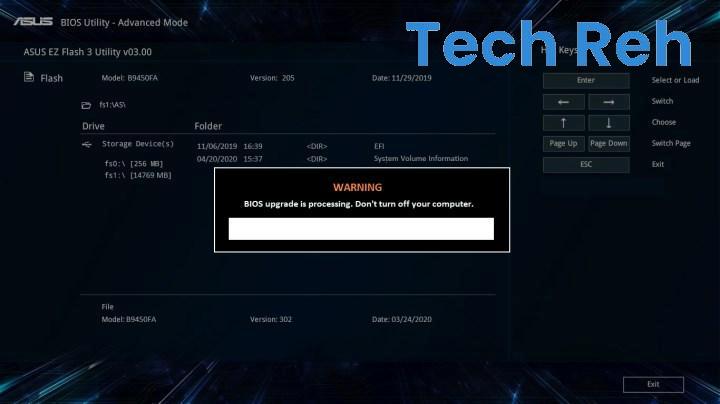
- Drücken Sie nach dem Neustart Ihres PCs häufig die ENTF-Taste.
- Öffnen Sie den erweiterten Modus, indem Sie die Taste F7 drücken.
- Gehen Sie zu Werkzeuge.
- Öffnen Sie Asus EZ Flash 3.
- Wählen Sie Ihren USB-Stick mit dem BIOS-Dokument aus der Liste der Speichergeräte aus.
- Wählen Sie das BIOS-Dokument aus.
- Bestätigen Sie die BIOS-Update-Anfrage.
- Schalten Sie den Computer nicht aus, bis Sie sicher sind, dass die Aktualisierung abgeschlossen ist.
MSI-BIOS-Update 🔽

- Laden Sie das BIOS-Update-Dokument von der MSI-Website herunter.
- Starten Sie den Computer neu und drücken Sie immer die DEL-Taste.
- Geben Sie M-Flash ein und stellen Sie das System so ein, dass es automatisch im Flash-Modus startet.
- Wählen Sie das BIOS-Dokument aus.
- Übernehmen Sie die Einstellungen erneut.
Gigabyte-BIOS-Update 🔽

- Laden Sie das relevante BIOS-Update für Ihr Motherboard von der Gigabyte-Website herunter.
- Drücken Sie nach dem Neustart Ihres PCs die END-Taste, um zu Gigabytes BIOS-Update-Programm Q-Flash zu wechseln.
- Wählen Sie BIOS-Update.
- Zeigen Sie das BIOS-Dokument auf Ihrem Speichergerät an.
- Drücken Sie die Eingabetaste und bestätigen Sie den BIOS-Aktualisierungsvorgang.
- Lassen Sie Ihren PC das BIOS-Update abschließen.
- Wenden Sie die Einstellungen erneut an.
So öffnen Sie das BIOS ⌨️
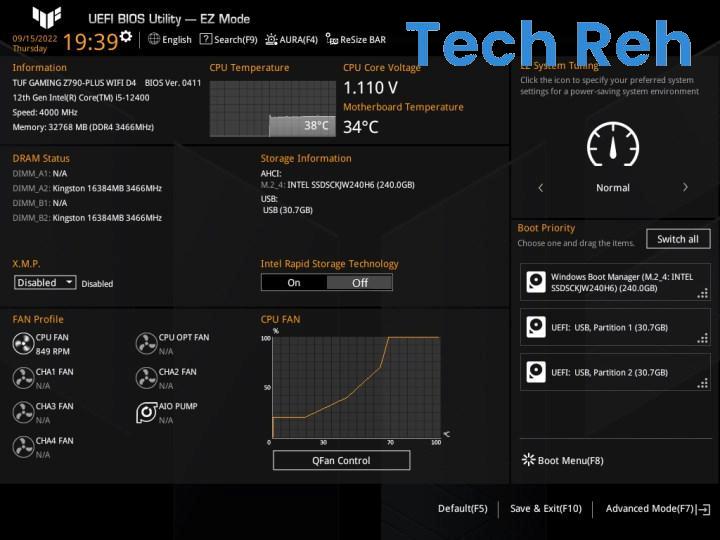 Wie betrete ich das BIOS? Sie können während des Startvorgangs über Tastenkombinationen auf das BIOS-Menü zugreifen. Der Hotkey zum Aufrufen des BIOS variiert je nach Hersteller; F2, F10, DEL oder ENTER ist der Schlüssel. Der Tastatur-Hotkey, den Sie zum Öffnen des BIOS verwenden, erscheint auf dem Bildschirm, bevor das Betriebssystem geladen wird. Sie können auch von Windows aus auf das BIOS zugreifen, wenn Ihr Computer zu schnell hochfährt, um Tastaturkürzel zu verwenden.
Wie betrete ich das BIOS? Sie können während des Startvorgangs über Tastenkombinationen auf das BIOS-Menü zugreifen. Der Hotkey zum Aufrufen des BIOS variiert je nach Hersteller; F2, F10, DEL oder ENTER ist der Schlüssel. Der Tastatur-Hotkey, den Sie zum Öffnen des BIOS verwenden, erscheint auf dem Bildschirm, bevor das Betriebssystem geladen wird. Sie können auch von Windows aus auf das BIOS zugreifen, wenn Ihr Computer zu schnell hochfährt, um Tastaturkürzel zu verwenden.Zum Aufrufen des BIOS von Windows aus; Gehen Sie in Windows 10 oder 11 zu Einstellungen – Wiederherstellung – Erweiterter Start. Klicken Sie auf Fehlerbehebung, gefolgt von Erweiterte Optionen, gefolgt von den blauen Neustartoptionen. Sie sehen die UEFI-Softwareeinstellungen. Nach einer kurzen Wartezeit startet Ihr PC neu und Sie gelangen direkt in das BIOS-Menü.
BIOS-Version kennen 🔍
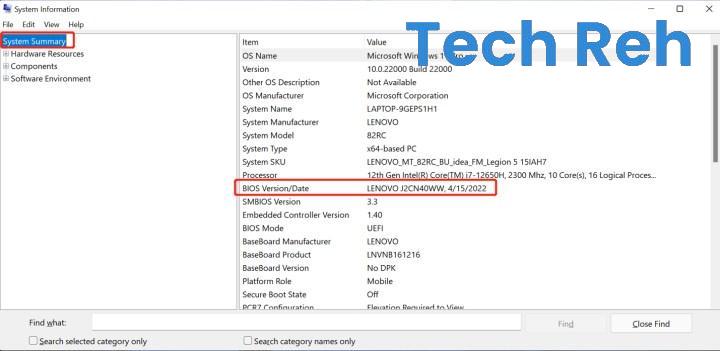 auf Windows 10 Wie finde ich die BIOS-Version heraus? Die BIOS-Version Ihres Computers wird im BIOS-Setup-Menü angezeigt, aber Sie müssen den Computer nicht neu starten, um diese Versionsnummer zu überprüfen. Es gibt mehrere Möglichkeiten, die BIOS-Version anzuzeigen, ohne das BIOS aufzurufen. Führen Sie als PC-Benutzer mit BIOS oder neuerer UEFI-Software die folgenden Schritte aus, um die BIOS-Version zu finden:
auf Windows 10 Wie finde ich die BIOS-Version heraus? Die BIOS-Version Ihres Computers wird im BIOS-Setup-Menü angezeigt, aber Sie müssen den Computer nicht neu starten, um diese Versionsnummer zu überprüfen. Es gibt mehrere Möglichkeiten, die BIOS-Version anzuzeigen, ohne das BIOS aufzurufen. Führen Sie als PC-Benutzer mit BIOS oder neuerer UEFI-Software die folgenden Schritte aus, um die BIOS-Version zu finden:- Drücken Sie Start und geben Sie cmd in das Suchfeld ein.
- Geben Sie im Eingabeaufforderungsfenster den Befehl „wmic bios get smbiosbiosversion“ ein.
- Öffnen Sie Ausführen mit den Tasten Windows+R und geben Sie „msinfo32“ ein.
- Sie können die BIOS-Versionsnummer im Feld „BIOS-Version/Datum“ im Bereich „Systemzusammenfassung“ sehen.
Was bewirkt ein BIOS-Update?
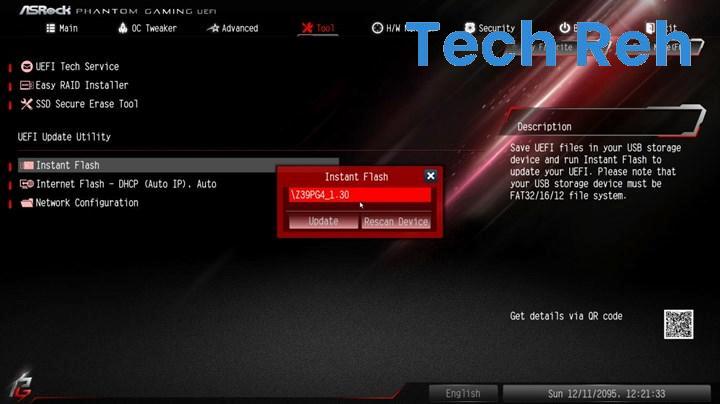 Der BIOS-Aktualisierungsprozess verbessert im Allgemeinen nicht die Leistung, kann jedoch hardwarebezogene Fehler beheben oder Kompatibilität für neue Hardware herstellen. Motherboard-Hersteller warnen Benutzer vor der Aktualisierung des Motherboard-BIOS, da es normalerweise eine kurze Zeit dauert, bis der Computer kaputt geht, wenn der Strom ausfällt oder das System während der BIOS-Aktualisierung abstürzt. Das BIOS-Update setzt auch die PC-Einstellungen auf die Standardwerte zurück; was die Systemstabilität beeinträchtigen kann.
Der BIOS-Aktualisierungsprozess verbessert im Allgemeinen nicht die Leistung, kann jedoch hardwarebezogene Fehler beheben oder Kompatibilität für neue Hardware herstellen. Motherboard-Hersteller warnen Benutzer vor der Aktualisierung des Motherboard-BIOS, da es normalerweise eine kurze Zeit dauert, bis der Computer kaputt geht, wenn der Strom ausfällt oder das System während der BIOS-Aktualisierung abstürzt. Das BIOS-Update setzt auch die PC-Einstellungen auf die Standardwerte zurück; was die Systemstabilität beeinträchtigen kann.Was ist BIOS ❓
 BIOS was es bedeutet? BIOS-Erweiterung; Einfaches Input/Output-Systemobwohl auf Türkisch Grundlegendes Ein-und Ausgabesystemmeint. Was ist BIOS? knapp Erklären; Das BIOS ist eine Software, die vor dem Betriebssystem geladen wird.
BIOS was es bedeutet? BIOS-Erweiterung; Einfaches Input/Output-Systemobwohl auf Türkisch Grundlegendes Ein-und Ausgabesystemmeint. Was ist BIOS? knapp Erklären; Das BIOS ist eine Software, die vor dem Betriebssystem geladen wird.BIOS kann auch als das Programm definiert werden, das der Mikroprozessor verwendet, um das System zu starten, nachdem der Computer eingeschaltet wurde. Das BIOS steuert Systemgeräte (vom RAM über die Festplatte bis hin zu Ihrer Tastatur und Maus) und führt Initialisierungsprozesse durch, die Ihr Betriebssystem laden. Während dieses Vorgangs wird der Selbsttestprozess, der feststellt, ob die Hardware tatsächlich funktioniert, als POST (Power-On Self-Test) bezeichnet. Wenn bei diesem Schritt ein Fehler auftritt, schaltet sich der Computerbildschirm möglicherweise aus, ohne sich einzuschalten. Motherboards geben verschiedene Signaltöne ab, sehen verschiedene LED-Leuchten oder zeigen einen Fehlercode an, um Ihnen bei der Identifizierung des Problems zu helfen.
Was ist UEFI❓
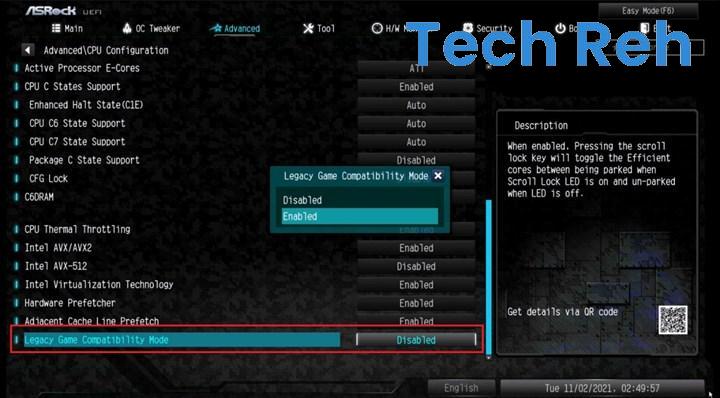 UEFIÖffnung; Einheitliche erweiterbare Firmware . UEFI Türkisch; Unified Extensible Artifact Software Interfacemeint. Was ist UEFI? UEFI ähnelt den alten BIOS-Menüs, ermöglicht es Ihnen jedoch, die Maus zu verwenden und einfacher durch die Untermenüs zu navigieren. UEFI bietet schnellere Startzeiten, einfachere Updates und bessere Sicherheit. Wenn Sie das BIOS aufrufen, sehen Sie, dass oben in den Menüs „UEFI BIOS Utility“ steht. Wenn Sie keinen älteren Computer verwenden, sehen Sie UEFI anstelle der BIOS-Menüs.
UEFIÖffnung; Einheitliche erweiterbare Firmware . UEFI Türkisch; Unified Extensible Artifact Software Interfacemeint. Was ist UEFI? UEFI ähnelt den alten BIOS-Menüs, ermöglicht es Ihnen jedoch, die Maus zu verwenden und einfacher durch die Untermenüs zu navigieren. UEFI bietet schnellere Startzeiten, einfachere Updates und bessere Sicherheit. Wenn Sie das BIOS aufrufen, sehen Sie, dass oben in den Menüs „UEFI BIOS Utility“ steht. Wenn Sie keinen älteren Computer verwenden, sehen Sie UEFI anstelle der BIOS-Menüs.In diesem Handbuch haben wir erklärt, wie Sie den BIOS-Aktualisierungsprozess durchführen, der normalerweise erforderlich ist, wenn Hardwareprobleme auftreten. Wie aktualisiere ich das BIOS, unabhängig davon, ob Sie einen Windows 10-PC oder einen Laptop-Benutzer verwenden? Wenn Sie neugierig sind, können Sie sich hier informieren. Aktualisieren Sie das BIOS nur, wenn dies von MSI, Gigabyte, ASUS, Ihrem Motherboard-Hersteller, empfohlen wird.





